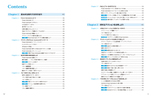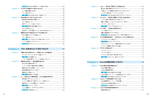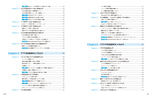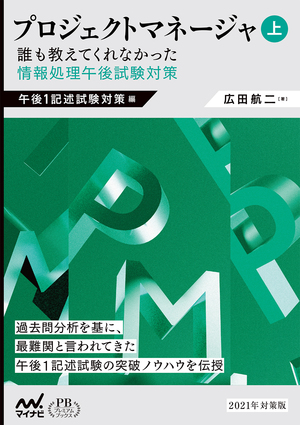シゴトがはかどる Power Automate Desktopの教科書
- 著作者名:クジラ飛行机
-
- 書籍:2,739円
- 電子版:2,739円
- B5変:336ページ
- ISBN:978-4-8399-7951-5
- 発売日:2022年07月28日
内容紹介
Power Automate Desktopによる自動化を、こんなにも詳しく丁寧に!
本書は、デスクトップ版のPower Automate解説書です。
デスクトップ版のPower AutomateはMicrosoftが無償で提供しているツールで、さまざまな業務を自動化することができます。Windows 11には標準でインストールされており、Windows 10には無償で追加インストールすることができます。
Power Automateを使うと、マウス操作で「アクション」という部品を組み合わせるといった簡単な操作で、Windowsの操作はもちろん、Windowsの標準アプリやOutlookやExcelといったMicrosoftのOfficeアプリ、オリジナルのデスクトップアプリ、Webブラウザなどを自動で操縦できるようになります。
プログラミングの知識はPower Automateには必要ありません。
本書では、Power Automateのような業務自動化ツールにまったく触ったことがない方でも使えるように、初歩から丁寧に解説しています。
本書は、1章から少しずつPower Automateの知識を増やしていけるような構成になっており、初心者の方は本の最初から、手を動かしつつ学習していただくのがおすすめです。3章までで基本的な使い方が把握できるようになっています。
4章以降は、用途別に章が分かれているので、ご自身の目的に合った章を選んで読んでみてください。
本書でご紹介している自動化のトピックは、ファイルの圧縮やスクリーンショットの撮影といったWindowsの標準機能を使ったものから、Outlookを使ったメール送信、Excelの操作、オリジナルのデスクトップアプリの操作(学習用に著者のオリジナルアプリを2種類用意)、Webブラウザの操作(自動ログインやスクレイピング含む)、DOSコマンドやPowerShellコマンドの利用、PDF出力やExcelとWordの連携、定期的なフロー実行など、幅広くカバー。
繰り返し発生する作業や、大量に発生する作業を、ぜひ本書で自動化して、仕事を効率化してみてください。
本書の構成:
Chapter 1 基本的な操作方法を学ぼう
Chapter 2 便利なアクションを活用しよう
Chapter 3 フローを条件によって変えてみよう
Chapter 4 Excelを徹底活用してみよう
Chapter 5 アプリを自動操作してみよう
Chapter 6 ブラウザを自動操作してみよう
Chapter 7 スクリプトを活用してみよう
充実のラインナップに加え、割引セールも定期的に実施中!
商品を選択する
| フォーマット | 価格 | 備考 | |
|---|---|---|---|
| 書籍 | 2,739円 | ||
| 2,739円 | ※ご購入後、「マイページ」からファイルをダウンロードしてください。 ※ご購入された電子書籍には、購入者情報、および暗号化したコードが埋め込まれております。 ※購入者の個人的な利用目的以外での電子書籍の複製を禁じております。無断で複製・掲載および販売を行った場合、法律により罰せられる可能性もございますので、ご遠慮ください。 |
||
備考
クジラ飛行机(くじら ひこうづくえ)
一人ユニット「クジラ飛行机」名義で活動するプログラマー。仕事の自動化に興味があり自動化のためいろいろなツールを作ったり試したりしている。代表作に、テキスト音楽「サクラ」や日本語プログラミング言語「なでしこ」など。2001年オンラインソフト大賞入賞、2005年 IPAのスーパークリエイター認定、2010年 IPA OSS貢献者賞受賞。
2021年「なでしこ」が中学の教科書に掲載。技術書も多く執筆しており、Python・AI/機械学習・Excel・Rust・JavaScriptなど多くの書籍を手がけている。
目次
Chapter 1 基本的な操作方法を学ぼうChapter 1-1 Power Automateについて
Chapter 1-2 デスクトップ向けPower Automate のインストール
Chapter 1-3 基本的な画面と機能を確認しよう
Chapter 1-4 フローの実行/ 停止/ 保存について
Chapter 1-5 作成したフローを共有する方法
Chapter 2 便利なアクションを活用しよう
Chapter 2-1 5秒後にスクリーンショットを撮るフローを作ろう
Chapter 2-2 デスクトップ上のファイル全部をZIP圧縮しよう
Chapter 2-3 乱数を使ってランダムに画像を表示しよう
Chapter 2-4 「今から帰る」のメールをOutlookで自動送信しよう
Chapter 2-5 PCがネットに接続しているかテストしよう
Chapter 2-6 現在日時をクリップボードにコピーしよう
Chapter 2-7 画像からテキストを取り出してファイルに保存しよう
Chapter 3 フローを条件によって変えてみよう
Chapter 3-1 「変数」をもっと活用しよう - 変数をメッセージに埋め込む
Chapter 3-2 変数を使った計算 - 税込金額を計算しよう
Chapter 3-3 If - 条件によって処理を変更し、ランチの見積もりを作ろう
Chapter 3-4 Loop - 繰り返しで連番ファイルを生成しよう
Chapter 3-5 For each - 繰り返しで複数ファイルを1つにまとめよう
Chapter 3-6 ループ条件 - 繰り返し年齢計算しよう
Chapter 3-7 ラベルと移動先を使おう - 毎分スクリーンショットを保存しよう
Chapter 3-8 サブフローを利用しよう
Chapter 4 Excelを徹底活用してみよう
Chapter 4-1 Excel自動化の基本を確認しよう
Chapter 4-2 Excelシートの読み書きをマスターしよう
Chapter 4-3 Excelで今年の年齢早見表を作ろう
Chapter 4-4 Excel名簿をもとにメールを一括送信しよう
Chapter 4-5 シート間のデータコピーを自動化しよう
Chapter 4-6 ブック間のデータコピーを自動化しよう
Chapter 4-7 Excel名簿の名前の列を姓と名に分離しよう
Chapter 4-8 シャッフルを利用して自動でExcel当番表を作ろう
Chapter 5 アプリを自動操作してみよう
Chapter 5-1 レコーダーを使ってアプリを自動操作しよう
Chapter 5-2 UI要素を利用したアプリの自動化
Chapter 5-3 マウス操作の自動化
Chapter 5-4 ToDoアプリにタスクを自動入力
Chapter 5-5 アプリ自動操縦 - Excelデータを会計ソフトに自動入力
Chapter 5-6 見積もりソフトの結果をExcelに自動入力
Chapter 6 ブラウザを自動操作してみよう
Chapter 6-1 ブラウザを自動操縦しよう
Chapter 6-2 指定サイトにアクセスしてスクリーンショットを保存しよう
Chapter 6-3 スクレイピング作業を自動化しよう
Chapter 6-4 複数ページのスクレイピングに挑戦しよう
Chapter 6-5 ログインページからデータをダウンロードしよう
Chapter 6-6 LINEにメッセージを送信しよう
Chapter 7 スクリプトを活用してみよう
Chapter 7-1 「DOSコマンドの実行」アクションを活用しよう
Chapter 7-2 「PowerShellスクリプトの実行」アクションを活用しよう
Chapter 7-3 Windowsトースト通知を表示しよう
Chapter 7-4 ファイルを削除するときごみ箱に入れよう
Chapter 7-5 選択したExcelファイルをPDFで出力
Chapter 7-6 Excelリストを元にしてWord請求書を自動生成しよう